oppo连接电脑
OPPO连接电脑可通过USB数据线或无线方式,有线连接需开启手机USB调试,无线连接要确保手机电脑同Wi-Fi,还可通过跨屏互联等功能实现。
OPPO手机连接电脑的详细方法与注意事项
以下是关于OPPO手机连接电脑的详细步骤、常见问题及解决方案,涵盖不同系统和场景,确保用户顺利完成连接并传输数据。

连接前的准备
| 步骤 | 操作说明 |
|---|---|
| 数据线检查 | 使用原装或兼容的USB数据线(建议Type-C接口),确保线材无损坏。 |
| 手机设置调整 | 进入【设置】→【其他设置】→【开发者选项】,开启【USB调试】(首次连接需授权)。 部分机型需在连接时选择【传输文件】或【媒体设备(MTP)】模式。 |
| 电脑驱动安装 | Windows系统:通常自动识别并安装驱动;若失败,需手动下载OPPO官方驱动。 Mac系统:需安装Android File Transfer或第三方工具(如AirDroid)。 |
具体连接步骤
-
物理连接
- 将数据线一端连接手机,另一端插入电脑的USB接口。
- 手机会弹出提示框,选择【传输文件】或【允许USB调试】(根据需求勾选“始终允许”)。
-
电脑端操作
- Windows:打开【此电脑】,找到名为“OPPO XXXX”的便携设备,双击进入内部存储或SD卡目录。
- Mac:通过【Android File Transfer】应用访问文件,或直接拖拽至桌面文件夹。
-
数据传输
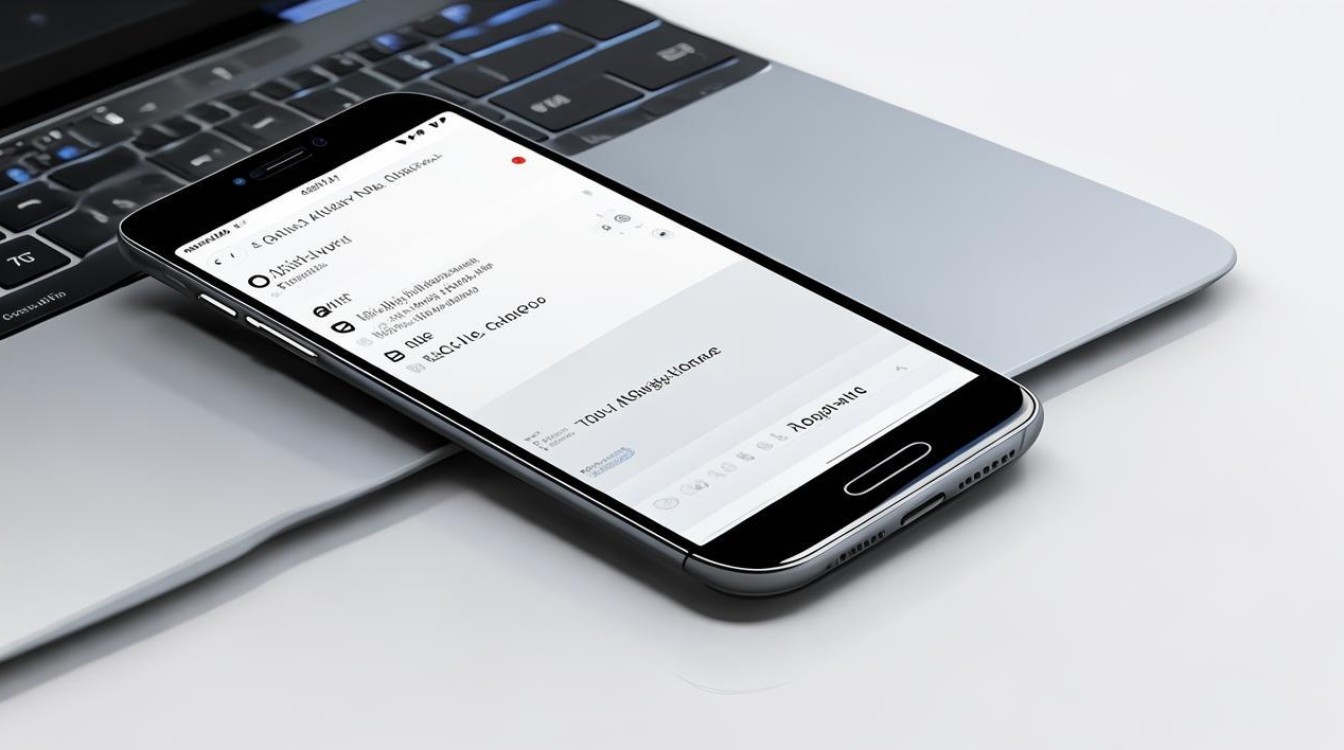
- 支持拖拽复制、粘贴文件,或通过右键菜单进行管理。
- 如需同步照片、音乐等,可使用第三方工具(如OPPO助手、Smart Switch)。
常见问题与解决方案
| 问题 | 解决方案 |
|---|---|
| 电脑无法识别手机 | 检查数据线是否完好,尝试更换接口或电脑。 手动安装OPPO官网驱动([下载地址])。 重启手机并重新授权USB调试。 |
| 文件传输速度慢 | 关闭手机后台应用,避免多任务占用带宽。 使用USB 3.0接口或更换高性能数据线。 |
| 无法打开内部存储 | 确认手机已解锁(部分加密机型需先输入密码)。 检查是否启用【仅充电模式】,需切换为【文件传输】模式。 |
特殊场景处理
-
跨系统传输(如OPPO→iPhone)
- 使用【Clone Phone】或【Smart Switch】工具,通过Wi-Fi或数据线迁移数据。
- 注意:微信聊天记录等需单独备份。
-
开发者模式调试
- 连接后选择【USB调试】,配合ADB工具可进行深度操作(如刷机、日志提取)。
- 风险提示:勿随意授权不明电脑,避免数据泄露。
连接模式对比
| 模式 | 适用场景 | 功能限制 |
|---|---|---|
| 仅充电 | 单纯补充电量 | 无法传输数据 |
| 媒体传输(MTP) | 文件管理、照片/音乐导入导出 | 部分加密文件可能无法直接访问 |
| USB调试 | 开发测试、ADB工具操作 | 需解锁开发者选项,存在安全风险 |
| HD模式(部分机型) | 投屏或扩展桌面(需电脑支持) | 依赖特定硬件和软件支持 |
FAQs(常见问题解答)
为什么OPPO手机连接电脑后只显示充电?
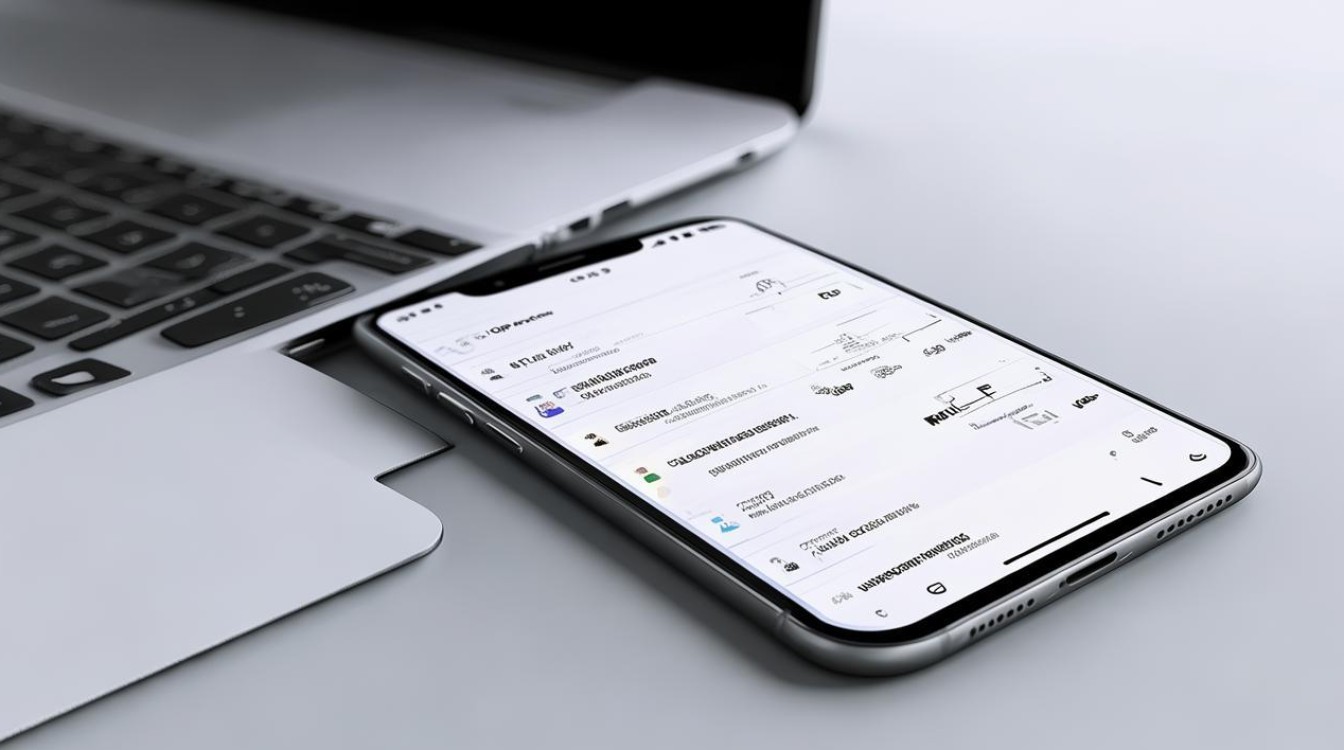
- 原因:未开启USB调试或未选择传输模式。
- 解决:下拉手机状态栏,点击USB图标并选择【传输文件】;若无效,检查数据线是否支持数据传输功能。
连接电脑时提示“HD模式已启用”,但无法传输文件怎么办?
- 原因:部分OPPO机型(如Find系列)支持HD模式投屏,此时默认关闭文件传输功能。
- 解决:断开连接后重新选择【仅传输文件】模式,或关闭HD模式开关。
版权声明:本文由环云手机汇 - 聚焦全球新机与行业动态!发布,如需转载请注明出处。


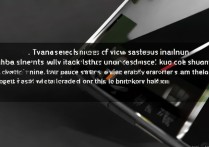
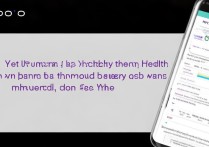





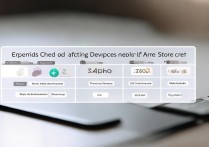


 冀ICP备2021017634号-5
冀ICP备2021017634号-5
 冀公网安备13062802000102号
冀公网安备13062802000102号